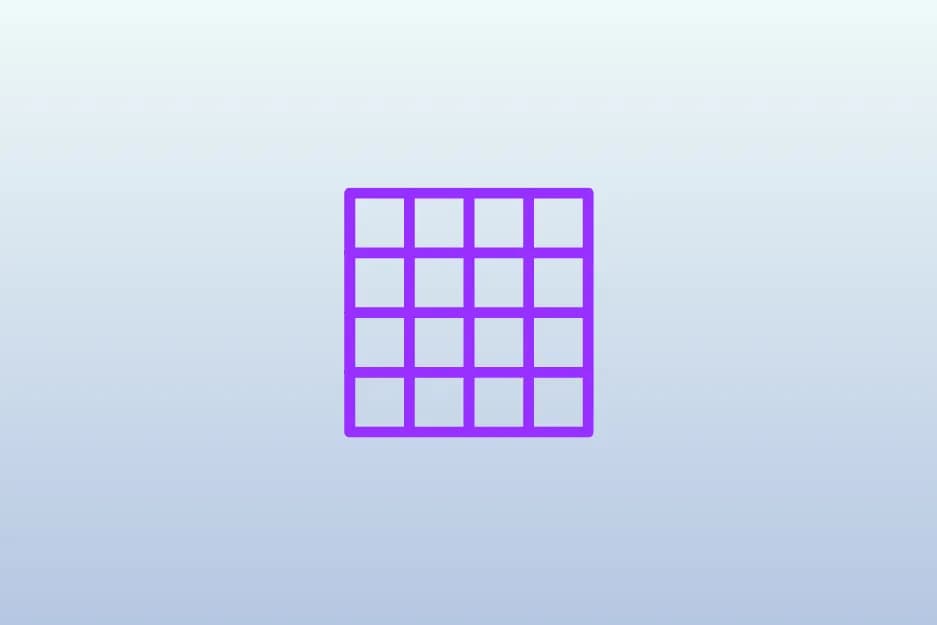Dodawanie tabeli w Excelu to kluczowa umiejętność, która może znacznie ułatwić organizację i analizę danych. W tym artykule dowiesz się, jak łatwo stworzyć tabelę, aby lepiej zarządzać swoimi danymi. Proces ten obejmuje kilka prostych kroków, takich jak zaznaczenie odpowiednich komórek i skorzystanie z zakładki "Wstawianie".
Oprócz podstawowego wstawiania tabel, omówimy również najczęstsze błędy, jakie popełniają użytkownicy, oraz jak ich unikać, aby praca w Excelu była bardziej efektywna. Dzięki temu przewodnikowi nauczysz się nie tylko, jak dodawać tabele, ale także, jak je formatować i wykorzystywać ich funkcje w codziennej pracy.
Kluczowe informacje:- Wybór danych do tabeli jest kluczowy dla poprawnego wstawienia.
- Użycie zakładki "Wstawianie" lub skrótu Ctrl + T pozwala na szybkie dodanie tabeli.
- Formatowanie tabeli poprawia ich czytelność i estetykę.
- Funkcje takie jak filtry i sortowanie zwiększają efektywność pracy z danymi.
- Unikanie typowych błędów pozwala na sprawniejsze korzystanie z tabel w Excelu.
Jak dodać tabelę w Excelu krok po kroku i zaoszczędzić czas
Aby dodać tabelę w Excelu, należy najpierw zaznaczyć komórki, które zawierają dane, które chcemy umieścić w tabeli. Właściwe zaznaczenie to kluczowy krok, który zapewni, że wszystkie istotne informacje będą uwzględnione. Ważne jest, aby upewnić się, że dane są uporządkowane w sposób, który pozwala na ich łatwe przekształcenie w tabelę. Na przykład, jeśli mamy dane dotyczące sprzedaży, upewnijmy się, że kolumny zawierają nagłówki, takie jak "Produkt", "Ilość" i "Cena".
Następnie, aby wstawić tabelę, kliknij w zakładkę "Wstawianie" na pasku narzędzi. Możesz także skorzystać ze skrótu klawiszowego Ctrl + T, co znacznie przyspieszy proces. Po kliknięciu na opcję "Tabela" pojawi się okno dialogowe, które potwierdzi zakres zaznaczonych komórek. Upewnij się, że zaznaczone są odpowiednie dane, a następnie kliknij "OK". Tabela zostanie dodana do arkusza, a Ty będziesz mógł rozpocząć pracę nad nią.
Wybór danych do wstawienia tabeli i poprawne zaznaczenie
Wybór danych do wstawienia tabeli jest kluczowy dla uzyskania poprawnych wyników. Zanim dodasz tabelę, upewnij się, że wszystkie dane są odpowiednio zorganizowane. Warto również zadbać o to, aby dane były spójne i nie zawierały pustych komórek, które mogą wpłynąć na jakość tabeli. Na przykład, jeśli zaznaczysz dane sprzedaży, upewnij się, że każda kolumna ma nagłówek i że wszystkie wartości są liczbowe, jeśli to konieczne.
- Sprawdź, czy dane są uporządkowane w kolumnach i wierszach.
- Upewnij się, że każda kolumna ma odpowiedni nagłówek.
- Unikaj pustych komórek, które mogą zakłócić tworzenie tabeli.
Jak użyć zakładki "Wstawianie" do dodania tabeli
Aby skutecznie dodać tabelę w Excelu, należy skorzystać z zakładki "Wstawianie". Po zaznaczeniu odpowiednich komórek, które mają być częścią tabeli, przejdź do zakładki "Wstawianie" na pasku narzędzi. Tam znajdziesz opcję "Tabela", która jest kluczowa do dalszego działania. Możesz również użyć skrótu klawiszowego Ctrl + T, co znacznie przyspieszy proces tworzenia tabeli.
Po kliknięciu na opcję "Tabela" pojawi się okno dialogowe, które potwierdzi zakres zaznaczonych komórek. Upewnij się, że zaznaczone są wszystkie niezbędne dane. Jeśli Twoje dane zawierają nagłówki, zaznacz pole, które informuje, że pierwsza wiersz to nagłówki. Następnie kliknij "OK". Tabela zostanie dodana do arkusza, a Ty będziesz mógł od razu zacząć z nią pracować.
Jak zmienić styl tabeli i dodać nagłówki
Aby poprawić wygląd tabeli w Excelu, możesz zmienić jej styl i dodać nagłówki. W tym celu, po dodaniu tabeli, kliknij na nią, aby wyświetlić narzędzia tabeli na pasku narzędzi. W zakładce "Projektowanie" znajdziesz różne opcje stylów tabel. Możesz wybierać spośród predefiniowanych stylów, które zmieniają kolory, czcionki i obramowania, co znacząco poprawia estetykę danych.
Aby dodać nagłówki, wystarczy, że w pierwszym wierszu tabeli umieścisz odpowiednie etykiety dla każdej kolumny. Upewnij się, że nagłówki są zrozumiałe i odzwierciedlają zawartość kolumn. Dobrze zdefiniowane nagłówki ułatwiają późniejsze sortowanie i filtrowanie danych, co jest kluczowe w pracy z dużymi zbiorami informacji.
Użycie kolorów i czcionek dla wyróżnienia danych
Aby zwiększyć czytelność tabeli, warto zastosować odpowiednie kolory i czcionki. Kolory mogą pomóc w wyróżnieniu kluczowych danych, a także ułatwić ich odczyt. Na przykład, możesz użyć ciemniejszych kolorów dla nagłówków, aby przyciągnąć uwagę, a jaśniejszych dla danych w tabeli. Warto również dobierać kolory, które są ze sobą zgodne, aby całość wyglądała estetycznie.
W przypadku czcionek, dobierz rozmiar i styl, które będą łatwe do odczytania. Często stosuje się pogrubienie dla nagłówków oraz większy rozmiar czcionki, aby wyróżnić ważne informacje. Pamiętaj, aby unikać zbyt wielu różnych czcionek, co może wprowadzać chaos. Spójność w użyciu kolorów i czcionek sprawi, że Twoja tabela będzie bardziej profesjonalna i przyjazna dla oka.Wykorzystanie funkcji tabeli w Excelu dla efektywności
Excel oferuje szereg zaawansowanych funkcji, które pozwalają na efektywne zarządzanie danymi w tabelach. Jedną z najważniejszych funkcji jest filtrowanie, które umożliwia użytkownikom szybkie przeszukiwanie i segregowanie danych według określonych kryteriów. Dzięki temu można łatwo znaleźć potrzebne informacje, zwłaszcza w dużych zbiorach danych. Filtrowanie pozwala na wyświetlanie tylko tych wierszy, które spełniają określone warunki, co znacznie ułatwia analizę danych.
Kolejną przydatną funkcją jest sortowanie, które umożliwia uporządkowanie danych w tabeli według wybranej kolumny. Możesz sortować dane rosnąco lub malejąco, co sprawia, że przeglądanie informacji staje się bardziej intuicyjne. Dodatkowo, Excel pozwala na tworzenie podsumowań przy użyciu formuł, co umożliwia automatyczne obliczanie wartości, takich jak suma, średnia czy liczba elementów w danej kolumnie. Te funkcje sprawiają, że praca z tabelami w Excelu jest nie tylko łatwiejsza, ale również bardziej efektywna.
Jak korzystać z filtrów i sortowania w tabelach
Aby skorzystać z funkcji filtrowania w tabelach, wystarczy kliknąć na strzałkę w dół w nagłówku kolumny, którą chcesz filtrować. Pojawi się lista opcji, dzięki której możesz wybrać konkretne wartości do wyświetlenia. Na przykład, jeśli masz tabelę z danymi sprzedaży, możesz filtrować według daty, aby zobaczyć tylko transakcje z określonego miesiąca. Sortowanie działa na podobnej zasadzie; klikając na nagłówek kolumny, możesz uporządkować dane według wartości w tej kolumnie, co ułatwia ich analizę.
Czytaj więcej: Kompletny zakres obowiązków pomocy nauczyciela w przedszkolu do pobrania
Tworzenie podsumowań i użycie formuł w tabelach
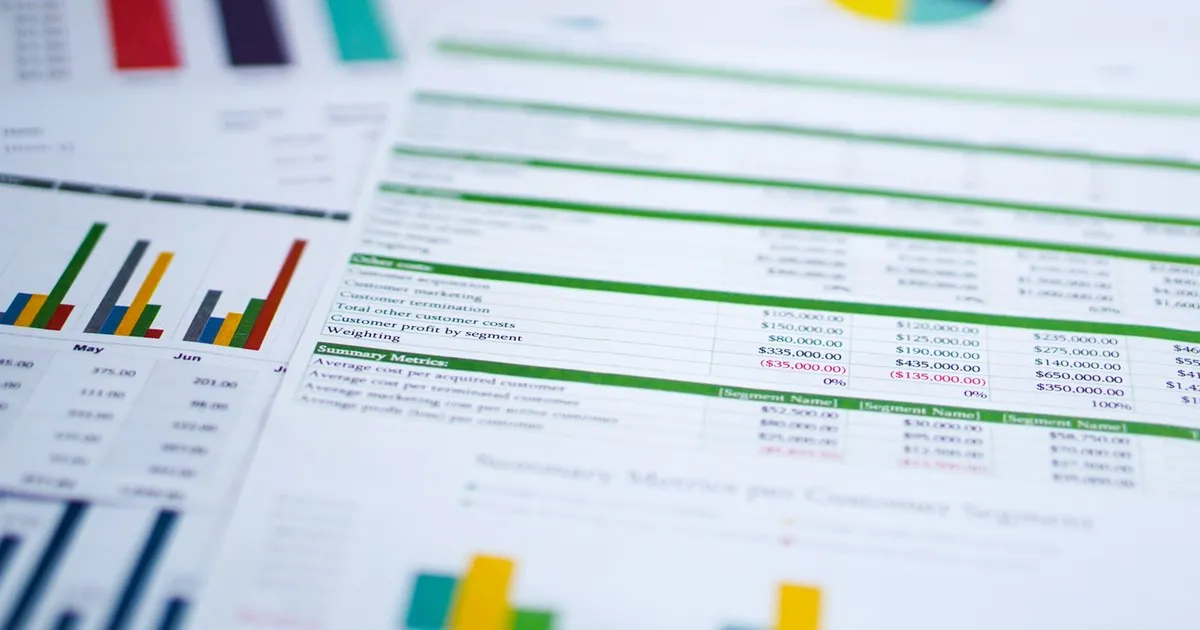
W Excelu możesz łatwo tworzyć podsumowania, korzystając z formuł w tabelach. Formuły pozwalają na szybkie obliczanie wartości na podstawie danych zawartych w tabeli. Na przykład, jeśli masz tabelę z danymi sprzedaży, możesz użyć formuły SUMA, aby obliczyć łączną sprzedaż. Wystarczy wpisać =SUMA(, a następnie zaznaczyć zakres komórek, które chcesz zsumować, a następnie zamknąć nawias i nacisnąć Enter.
Inne przydatne formuły to ŚREDNIA, LICZ.JEŻELI oraz MAX, które pozwalają na obliczenie średniej wartości, zliczenie elementów spełniających określone kryteria oraz znalezienie największej wartości w tabeli. Możesz również łączyć różne formuły, aby uzyskać bardziej złożone obliczenia. Dzięki tym funkcjom, analiza danych w Excelu staje się znacznie prostsza i bardziej efektywna.Jak wykorzystać tabele Excel do analizy danych w czasie rzeczywistym
W dzisiejszych czasach, gdy dane zmieniają się w czasie rzeczywistym, umiejętność efektywnego zarządzania tymi informacjami w Excelu staje się kluczowa. Możesz wykorzystać tabele do integracji z zewnętrznymi źródłami danych, takimi jak bazy danych SQL czy arkusze Google, co pozwala na automatyczne aktualizowanie danych w Twoich tabelach. Dzięki temu, zamiast ręcznie wprowadzać dane, możesz skupić się na ich analizie i podejmowaniu decyzji na podstawie aktualnych informacji.
Dodatkowo, rozważ użycie zaawansowanych funkcji, takich jak Power Query, które umożliwiają przekształcanie i łączenie danych z różnych źródeł przed ich załadowaniem do Excela. To narzędzie pozwala na łatwe filtrowanie, sortowanie i agregowanie danych, co zwiększa efektywność analizy. W połączeniu z formułami i funkcjami, które już omówiliśmy, możesz stworzyć dynamiczne raporty, które będą się aktualizować w miarę zmiany danych, co jest niezwykle przydatne w szybkim podejmowaniu decyzji w biznesie.